スペイン国鉄レンフェ(Renfe)の公式ホームページで列車を自分で事前予約しようとして、英語とスペイン語だらけのサイトを見た瞬間に挫折しませんでしたか?
なぜかエラーがでて予約できなかったりしませんでしたか?座席クラスの意味が分からなくて途中でやめませんでしたか?
Moose(ムース)は上記のことみ~んな当てはまりました!
今回はそんな疑問と不安だらけのレンフェ(Renfe)公式ホームページサイトをグーグ〇翻訳より丁寧にバッチリ日本語解説していきます。
スペイン国鉄レンフェ(Renfe)予約手順日本語版
さっそく予約を始めましょう。レンフェの公式ウェブサイトをクリックします。スペイン国鉄なので、もちろんスペイン語表記です。
スペイン語が分かる羨ましい方はそのままで、その他の方は矢印の部分で英語を選びます。言語を切り替えたら、さっそく予約に入ります。
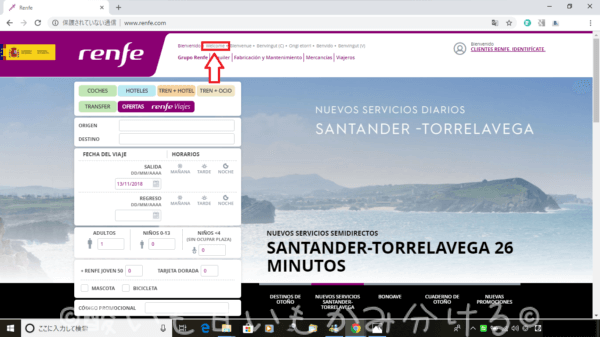
Renfeの言語変更画面

目的地設定:マドリードからリスボン
最初に出発駅を選択します。マドリードから出発するのでマドリード(MADRID)と入力します。
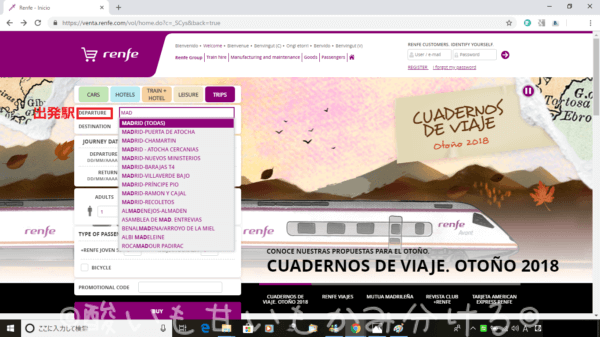
Renfeの出発駅選択画面
マドリードに該当する駅が複数上がってきますが、リスボン行きのルシタニア号は、チャマルティン駅から出発しますのでMADRID-CHAMARTINを選択します。
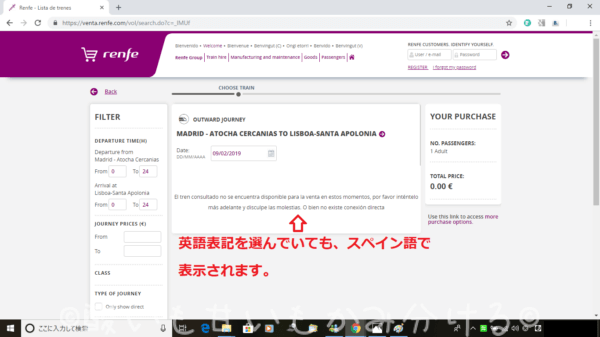
Renfeの該当チケットがないという画面
リスボン(LISBOA)の到着駅はオリエンテ(ESTACION ORIENTE)駅とサンタ・アポローニャ(SANTA APOLONIA)駅の2つがあります。
どちらの駅を選んでも料金は変わらないので、終着駅のサンタ・アポローニャ駅まで購入しておく事をおすすめします。
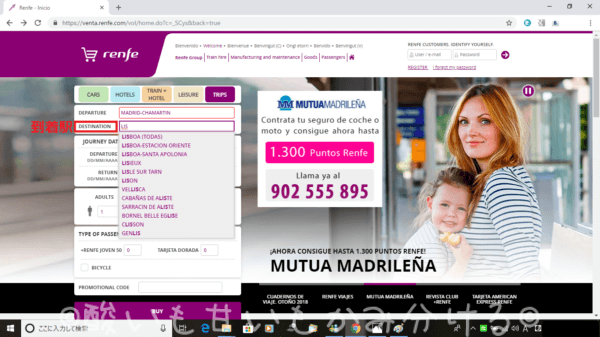
レンフェサイトの到着駅選択画面
サンタ・アポローニャ駅まで購入していても、オリエンテ駅で下車出来るので安心してください。
出発日と人数を選択
次に出発日を選択します。カレンダーの矢印を押すと月が替わります。
英語表記にしていてもスペイン語の月表記になっていますので、出発日を間違えずに選んでください。
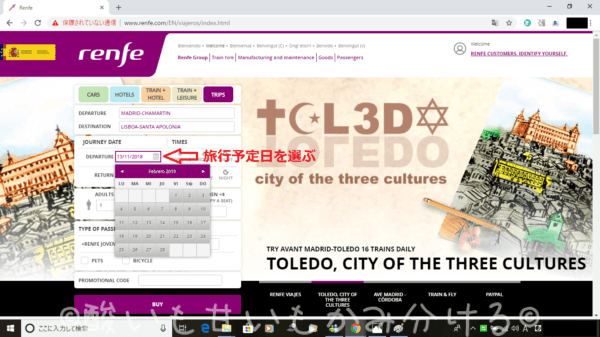
レンフェサイトの出発日選択画面
出発日を選んだら、予約する人数を確認します。複数人で予約される方は、ヒト型のシルエット部分の数字を人数分変更して下さいね。
時間帯ですが、夜行列車しかありませんので、ここでは特に気にする必要はありません。
最後に、下の紫色の”BUY”ボタンをクリックします。
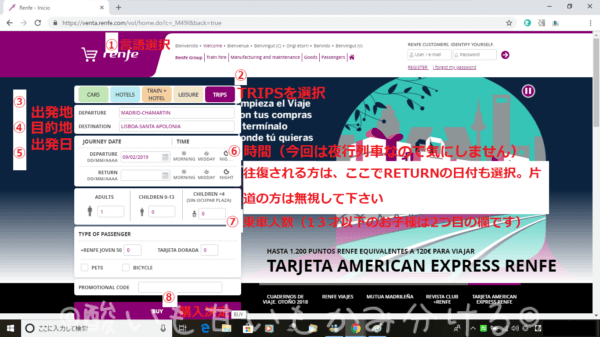
レンフェ予約日本語解説まとめ
座席選択
次のページには、夜行列車ルシタニア号列車の出発日と時刻が表示されます。カーソルを矢印の辺りへ移動させると座席の選択肢が表示されます。
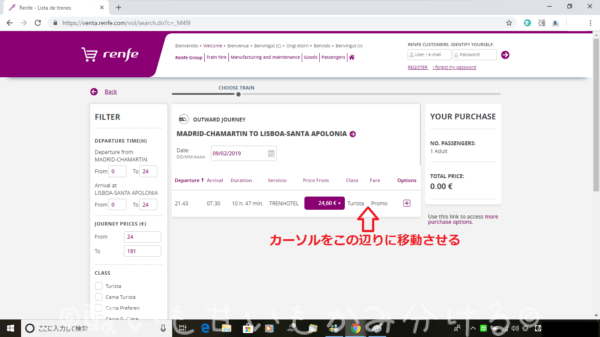
レンフェサイトの座席選択画面
表示された選択肢から、お好きなクラスを選んでください。
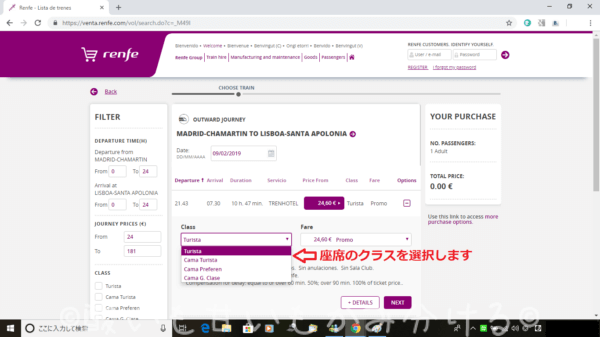
Renfe座席クラス選択画面
Turistaは、リクライニング式の座席タイプ、Cama Turistaは4人部屋のシャワーなし寝台列車です。
Cama Preferenは2人部屋のシャワーなし寝台列車で、Cama G. Claseは個室シャワー付き2人部屋寝台列車です。
予約前にどんな寝台なのか詳しく知りたい方はこちらの記事をどうぞ。
座席の料金選択
次に料金を選びます。座席のキャンセルや変更する際の手数料の違いで、チケットの値段が変わってきます。
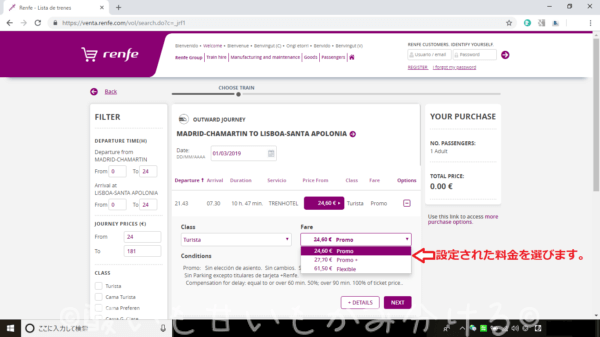
Renfe料金選択画面
変更予定の無い方は一番値段の安いプランで、不安な方は少しお高めのプランを選んでください。
料金プランを選択すると下に「Condiciones」と予約変更やキャンセル規定がスペイン語でぞろぞろとでてきます。以下に簡単に訳をまとめましたので参考にしてください。
- Sin elección de asiento. 座席指定✖
- Sin cambios. 異なる列車への変更✖
- Sin anulaciones. 予約の取り消し(キャンセル)✖
- Elección de asiento. 座席指定〇
- Cambios 40%. 予約変更する場合の手数料が購入額の40%
- Anulaciones 5%. 予約取り消し(キャンセル)する場合のキャンセル料が購入額の5%
購入者の個人情報入力
料金を選んだら購入者の情報入力画面に移りますので、名前・苗字・E-mailアドレス・パスポートナンバー・電話番号を入力します。
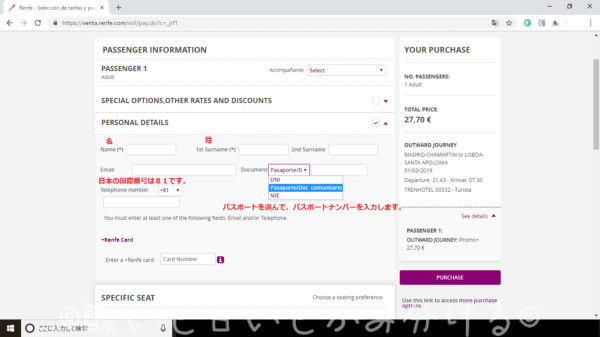
Renfeの購入者情報入力画面
Turistaを選んだ方へ
Turistaを選択した方は、下記の画面に飛びます。座席の選択があり、通路側か窓側かを選びます。
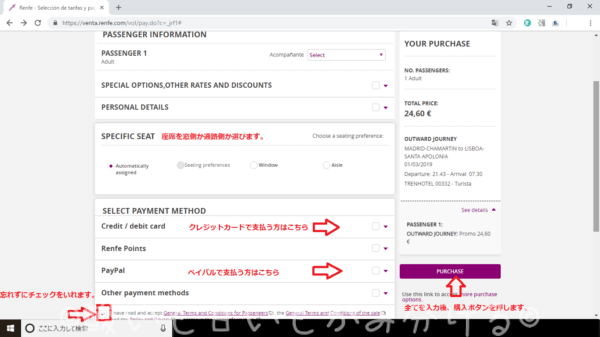
Turistaを選択した人の座席と支払い方法の選択画面
最後に支払い方法を選択して、購入ボタンを押します。
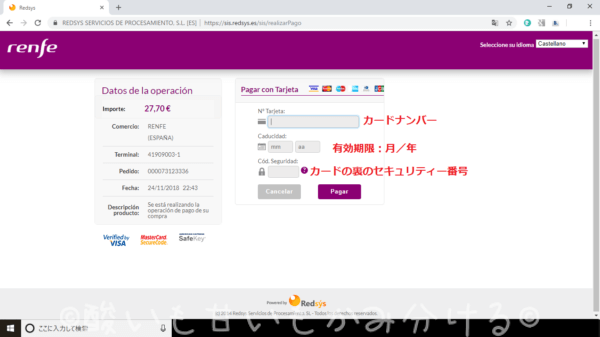
Renfeのクレジットカード番号入力画面
後は、クレジットカード番号を入力して、購入完了です。
Turista以外を選んだ方へ
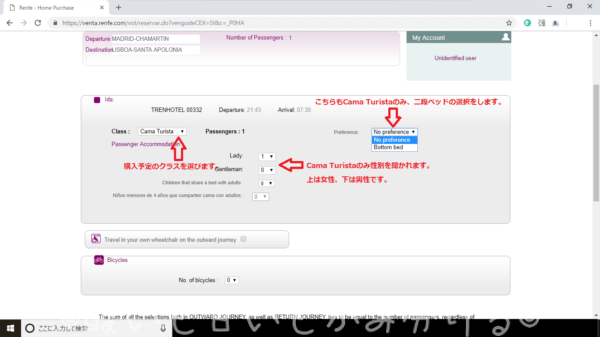
Turista以外を選んだ方の画面
Turista以外を選択した方は、購入する予定のクラスを選び、人数を入力します。
Cama Turistaのみ男性か女性かを選択します。女性専用と男性専用に分かれて、4人でシェアする為です。
二段ベッドの上段は、なぜか選択肢にはありません(汗)選び終わったら、下までスクロールしてContinueを押します。
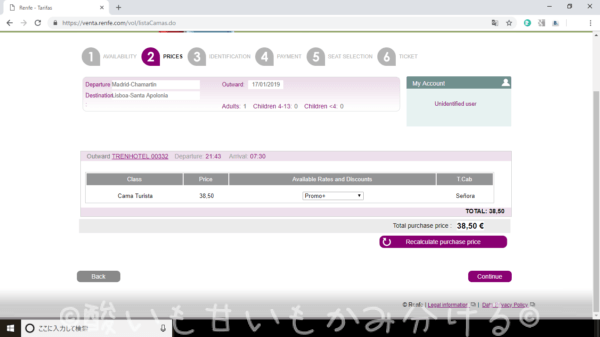
Renfeの予約確認画面
確認画面になりますので、すべて購入したいものであっていれば、Continueを押して次に進みます。
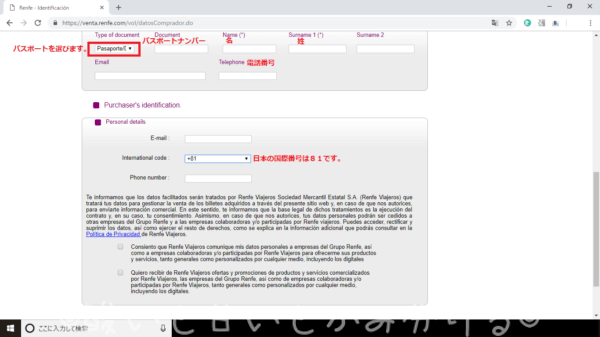
Renfe購入者の情報記入画面
購入者の情報入力画面になりますので、パスポート番号・氏名・Eメ―ルアドレス・電話番号を入力します。
下のボックスは、❝レンフェが第三者に個人情報を共有することに同意しますか❞と聞いています。
次のボックスは❝レンフェからの情報を受け取りたいですか❞と聞いています。個人的にはどちらにもチェックしない事をおすすめします。情報メールなどが欲しい方は、この欄のチェックをお忘れなく。
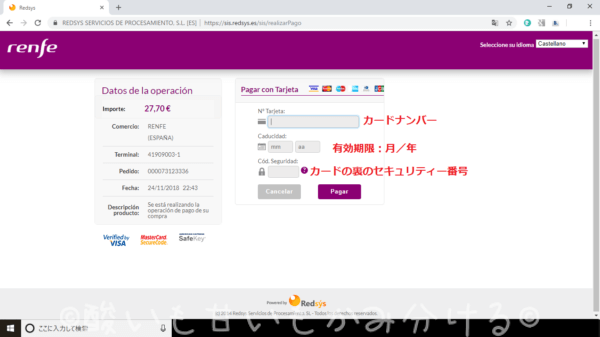
Renfeクレジットカード入力画面
入力が完了したら、Continueをクリックします。
お疲れ様でした!!
まとめ
〇ーグル翻訳より丁寧に解説するように頑張りましたが、分かりやすかったでしょうか?もしなにか困ったことなどありましたら、気軽に質問してくださいね。
時差がありますが、なるべく早めに回答できるように努力します。少しでも皆様の旅のお役にたてれば嬉しいです。












